 титульная страница > программирование > Освоение столбцов изменяемого размера в Angular Table: пошаговое руководство для разработчиков
титульная страница > программирование > Освоение столбцов изменяемого размера в Angular Table: пошаговое руководство для разработчиков
Освоение столбцов изменяемого размера в Angular Table: пошаговое руководство для разработчиков
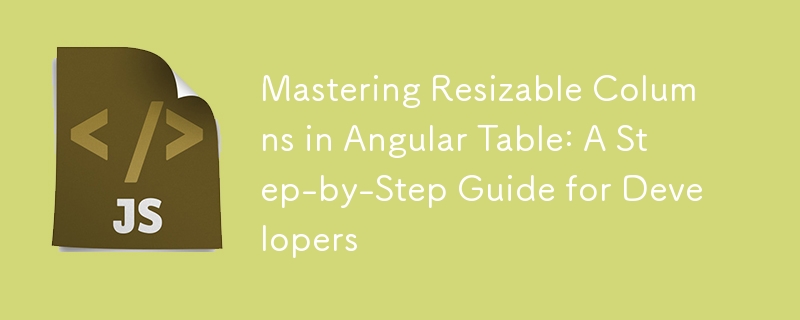
Как создать столбцы изменяемого размера в Angular Table: пошаговое руководство
Таблицы Angular Material предоставляют удобный способ отображения данных. Однако пользователям часто требуются дополнительные функции, такие как возможность изменять размеры столбцов таблицы для лучшего контроля над отображением данных. В этом руководстве мы рассмотрим процесс создания столбцов изменяемого размера в таблице Angular с использованием пользовательской директивы. Вы узнаете, как настроить директиву, задать стиль изменения размера и реализовать изменение размера столбца шаг за шагом.
Введение
Добавление столбцов с изменяемым размером в таблицу Angular Material включает в себя создание пользовательской директивы, которая слушает события мыши, позволяя пользователям щелкать и перетаскивать столбец, чтобы отрегулировать его ширину. Это дает пользователям гибкость, особенно при работе с большими наборами данных, улучшая взаимодействие с пользователем.
В этом уроке мы:
- Создайте директиву изменения размера специального столбца.
- Обработка событий мыши для изменения размера столбцов.
- Применяйте стили для удобства использования.
- Прикрепите директиву к таблице Angular Material.
Давайте углубимся в это.
Шаг 1. Настройка таблицы угловых материалов
Во-первых, убедитесь, что в вашем проекте Angular установлен Angular Material. Если нет, выполните следующую команду, чтобы добавить Angular Material в ваш проект:
ng add @angular/material
После установки Angular Material вы можете создать базовую таблицу, используя следующий код.
HTML для таблицы:
{{ column }} {{ element[column] }}
Здесь мы используем mat-table из Angular Material для отображения простой таблицы. Директива appColumnResize применяется к элементам th (заголовка), чтобы изменить размер столбцов.
Данные для таблицы:
import { Component, ViewEncapsulation } from '@angular/core';
export interface PeriodicElement {
name: string;
position: number;
weight: number;
symbol: string;
}
const ELEMENT_DATA: PeriodicElement[] = [
{ position: 1, name: 'Hydrogen', weight: 1.0079, symbol: 'H' },
{ position: 2, name: 'Helium', weight: 4.0026, symbol: 'He' },
// ... add more data
];
@Component({
selector: 'table-basic-example',
styleUrls: ['table-basic-example.scss'],
templateUrl: 'table-basic-example.html',
encapsulation: ViewEncapsulation.None,
})
export class TableBasicExample {
displayedColumns: string[] = ['position', 'name', 'weight', 'symbol'];
dataSource = ELEMENT_DATA;
}
Компонент содержит данные по периодическим элементам, которые мы отобразим в таблице.
Шаг 2. Создание директивы изменения размера столбца
Далее мы реализуем специальную директиву Angular, которая позволит изменять размеры столбцов таблицы.
Реализация директивы:
import {
Directive,
ElementRef,
Renderer2,
NgZone,
Input,
OnInit,
OnDestroy,
} from '@angular/core';
import { fromEvent, Subject } from 'rxjs';
import { takeUntil } from 'rxjs/operators';
@Directive({
selector: '[appColumnResize]',
})
export class ColumnResizeDirective implements OnInit, OnDestroy {
@Input() resizableTable: HTMLElement | null = null;
private startX!: number;
private startWidth!: number;
private isResizing = false;
private column: HTMLElement;
private resizer!: HTMLElement;
private destroy$ = new Subject();
constructor(
private el: ElementRef,
private renderer: Renderer2,
private zone: NgZone
) {
this.column = this.el.nativeElement;
}
ngOnInit() {
this.createResizer();
this.initializeResizeListener();
}
private createResizer() {
this.resizer = this.renderer.createElement('div');
this.renderer.addClass(this.resizer, 'column-resizer');
this.renderer.setStyle(this.resizer, 'position', 'absolute');
this.renderer.setStyle(this.resizer, 'right', '0');
this.renderer.setStyle(this.resizer, 'top', '0');
this.renderer.setStyle(this.resizer, 'width', '5px');
this.renderer.setStyle(this.resizer, 'cursor', 'col-resize');
this.renderer.appendChild(this.column, this.resizer);
}
private initializeResizeListener() {
this.zone.runOutsideAngular(() => {
fromEvent(this.resizer, 'mousedown')
.pipe(takeUntil(this.destroy$))
.subscribe((event: MouseEvent) => this.onMouseDown(event));
fromEvent(document, 'mousemove')
.pipe(takeUntil(this.destroy$))
.subscribe((event: MouseEvent) => this.onMouseMove(event));
fromEvent(document, 'mouseup')
.pipe(takeUntil(this.destroy$))
.subscribe(() => this.onMouseUp());
});
}
private onMouseDown(event: MouseEvent) {
event.preventDefault();
this.isResizing = true;
this.startX = event.pageX;
this.startWidth = this.column.offsetWidth;
}
private onMouseMove(event: MouseEvent) {
if (!this.isResizing) return;
const width = this.startWidth (event.pageX - this.startX);
this.renderer.setStyle(this.column, 'width', `${width}px`);
}
private onMouseUp() {
if (!this.isResizing) return;
this.isResizing = false;
}
ngOnDestroy() {
this.destroy$.next();
this.destroy$.complete();
}
}
Объяснение:
- createResizer(): добавляет элемент изменения размера (div) в заголовок столбца.
- onMouseDown(): срабатывает, когда пользователь нажимает на кнопку изменения размера, записывая исходное положение.
- onMouseMove(): обновляет ширину столбца, когда пользователь перетаскивает инструмент изменения размера.
- onMouseUp(): завершает изменение размера, когда пользователь отпускает кнопку мыши.
Шаг 3: Стилизация инструмента изменения размера
Нам нужно задать стиль изменения размера, чтобы пользователи знали, что его можно перетаскивать. Добавьте в свои стили следующий CSS:
.resizable-table {
th {
position: relative;
.column-resizer {
position: absolute;
top: 0;
right: 0;
bottom: 0;
width: 10px;
cursor: col-resize;
z-index: 1;
&:hover {
border-right: 2px solid red;
}
}
&.resizing {
user-select: none;
}
}
&.resizing {
cursor: col-resize;
user-select: none;
}
}
Этот CSS-код правильно позиционирует средство изменения размера, добавляет эффект наведения и изменяет курсор, указывая на возможность изменения размера.
Шаг 4. Тестирование таблицы
Теперь, когда директива и стили установлены, попробуйте изменить размер столбцов. У вас должна быть возможность нажать на инструмент изменения размера, перетащить его влево или вправо и динамически регулировать ширину каждого столбца.
Часто задаваемые вопросы
В: Что произойдет, если таблица изменяемого размера окажется слишком широкой?
О: Таблица будет переполняться и корректироваться в зависимости от ширины контейнера. Убедитесь, что вы добавили правильное поведение прокрутки или настройки контейнера для обработки больших таблиц.
В: Могу ли я сделать определенные столбцы неизменяемыми?
О: Да, вы можете условно применить директиву appColumnResize только к определенным столбцам, используя встроенные структурные директивы Angular, такие как *ngIf.
Вопрос: Повышает ли этот подход производительность для больших таблиц?
О: Это решение хорошо работает для таблиц среднего размера. Однако для очень больших наборов данных вам может потребоваться дальнейшая оптимизация, используя стратегию обнаружения изменений Angular или механизм виртуальной прокрутки.
Заключение
Следуя этому руководству, вы теперь имеете полнофункциональную функцию изменения размера столбцов для таблиц Angular Material. Эта настройка повышает гибкость и удобство использования ваших таблиц, обеспечивая лучший пользовательский опыт. Приятного кодирования!
-
 Как эффективно вставить или обновить строки на основе двух условий в MySQL?вставьте в или обновление с двумя условиями задача Описание: ] Пользователь сталкивается с задачами. существующая строка, если найдена совп...программирование Опубликовано в 2025-07-04
Как эффективно вставить или обновить строки на основе двух условий в MySQL?вставьте в или обновление с двумя условиями задача Описание: ] Пользователь сталкивается с задачами. существующая строка, если найдена совп...программирование Опубликовано в 2025-07-04 -
 Как реализовать универсальную хэш -функцию для кортежей в неупорядоченных коллекциях?generic hash function для кортежей в неупорядоченных коллекциях . Чтобы исправить это, один подход - это вручную определить функцию HASH для к...программирование Опубликовано в 2025-07-04
Как реализовать универсальную хэш -функцию для кортежей в неупорядоченных коллекциях?generic hash function для кортежей в неупорядоченных коллекциях . Чтобы исправить это, один подход - это вручную определить функцию HASH для к...программирование Опубликовано в 2025-07-04 -
 Как обойти блоки веб -сайтов с помощью запросов Python и фальшивых пользовательских агентов?Как смоделировать поведение браузера с помощью запросов Python и фальшивых пользовательских агентов библиотеки Python - это мощный инструмент ...программирование Опубликовано в 2025-07-04
Как обойти блоки веб -сайтов с помощью запросов Python и фальшивых пользовательских агентов?Как смоделировать поведение браузера с помощью запросов Python и фальшивых пользовательских агентов библиотеки Python - это мощный инструмент ...программирование Опубликовано в 2025-07-04 -
 Как обрабатывать пользовательский ввод в полноэкранном эксклюзивном режиме Java?Обработка ввода пользователя в полноэкранном эксклюзивном режиме в Java введение woods режим пассивного рендеринга позволяет использоват...программирование Опубликовано в 2025-07-04
Как обрабатывать пользовательский ввод в полноэкранном эксклюзивном режиме Java?Обработка ввода пользователя в полноэкранном эксклюзивном режиме в Java введение woods режим пассивного рендеринга позволяет использоват...программирование Опубликовано в 2025-07-04 -
 Как правильно использовать как запросы с параметрами PDO?Использование подобных запросов в PDO При попытке реализовать подобные запросы в PDO, вы можете столкнуться с проблемами, подобными тем, котор...программирование Опубликовано в 2025-07-04
Как правильно использовать как запросы с параметрами PDO?Использование подобных запросов в PDO При попытке реализовать подобные запросы в PDO, вы можете столкнуться с проблемами, подобными тем, котор...программирование Опубликовано в 2025-07-04 -
 Почему Java не может создать общие массивы?enderic Mrue Creation Error Вопрос: ] при попытке создать массив общих классов, используя выражение: ArrayList [2]; public static ArrayLi...программирование Опубликовано в 2025-07-04
Почему Java не может создать общие массивы?enderic Mrue Creation Error Вопрос: ] при попытке создать массив общих классов, используя выражение: ArrayList [2]; public static ArrayLi...программирование Опубликовано в 2025-07-04 -
 Как я могу синхронно повторять и печатать значения из двух массивов одинакового размера в PHP?синхронно итерационные и печатные значения из двух массивов одного и того же размера при создании Selectbox с использованием двух массивов одина...программирование Опубликовано в 2025-07-04
Как я могу синхронно повторять и печатать значения из двух массивов одинакового размера в PHP?синхронно итерационные и печатные значения из двух массивов одного и того же размера при создании Selectbox с использованием двух массивов одина...программирование Опубликовано в 2025-07-04 -
 Python Read File CSV UnicoDedeCodeError Ultimate Solutionошибка декодирования Unicod Не могу декодировать байты В позиции 2-3: усеченная \ uxxxxxxxxxxxx эта ошибка возникает, когда путь к файлу CSV со...программирование Опубликовано в 2025-07-04
Python Read File CSV UnicoDedeCodeError Ultimate Solutionошибка декодирования Unicod Не могу декодировать байты В позиции 2-3: усеченная \ uxxxxxxxxxxxx эта ошибка возникает, когда путь к файлу CSV со...программирование Опубликовано в 2025-07-04 -
 Python эффективный способ удаления HTML -тегов из текстаLearing HTML -теги в Python для нетронутого текстового представления манипулирование ответами HTML часто включает в себя извлечение соответств...программирование Опубликовано в 2025-07-04
Python эффективный способ удаления HTML -тегов из текстаLearing HTML -теги в Python для нетронутого текстового представления манипулирование ответами HTML часто включает в себя извлечение соответств...программирование Опубликовано в 2025-07-04 -
 Как я могу объединить таблицы базы данных с различным числом столбцов?объединенные таблицы с разными столбцами ] может столкнуться с проблемами при попытке объединить таблицы баз данных с разными столбцами. Просто...программирование Опубликовано в 2025-07-04
Как я могу объединить таблицы базы данных с различным числом столбцов?объединенные таблицы с разными столбцами ] может столкнуться с проблемами при попытке объединить таблицы баз данных с разными столбцами. Просто...программирование Опубликовано в 2025-07-04 -
 Причины CodeIgniter подключиться к базе данных MySQL после перехода на MySQLIневозможно подключиться к базе данных MySQL: Сообщение об ошибке устранения неисправностей При попытке переключиться с драйвера MySQL к вашему...программирование Опубликовано в 2025-07-04
Причины CodeIgniter подключиться к базе данных MySQL после перехода на MySQLIневозможно подключиться к базе данных MySQL: Сообщение об ошибке устранения неисправностей При попытке переключиться с драйвера MySQL к вашему...программирование Опубликовано в 2025-07-04 -
 Можете ли вы использовать CSS для цветной консоли вывода в Chrome и Firefox?отображение цветов в консоли Javascript ] может ли использовать консоль Chrome для отображения цветного текста, такого как красный для ошибок, ...программирование Опубликовано в 2025-07-04
Можете ли вы использовать CSS для цветной консоли вывода в Chrome и Firefox?отображение цветов в консоли Javascript ] может ли использовать консоль Chrome для отображения цветного текста, такого как красный для ошибок, ...программирование Опубликовано в 2025-07-04 -
 Причины и решения для сбоя обнаружения лица: ошибка -215обработка ошибок: разрешение «ошибка: (-215)! Empty () в функции DetectMultiscale" в OpenCV при попытке использовать метод DeTectMultisca...программирование Опубликовано в 2025-07-04
Причины и решения для сбоя обнаружения лица: ошибка -215обработка ошибок: разрешение «ошибка: (-215)! Empty () в функции DetectMultiscale" в OpenCV при попытке использовать метод DeTectMultisca...программирование Опубликовано в 2025-07-04 -
 Почему я получаю ошибку \ "class \ 'Ziparchive \' не найдена \" после установки archive_zip на моем сервере Linux?class 'Ziparchive' не найдена ошибка при установке Archive_zip на Linux Server симптома: при попытке запустить сценарий, который исп...программирование Опубликовано в 2025-07-04
Почему я получаю ошибку \ "class \ 'Ziparchive \' не найдена \" после установки archive_zip на моем сервере Linux?class 'Ziparchive' не найдена ошибка при установке Archive_zip на Linux Server симптома: при попытке запустить сценарий, который исп...программирование Опубликовано в 2025-07-04 -
 Когда веб -приложение Go закроет подключение к базе данных?управление подключениями к базе данных в веб -приложениях GO в простых веб -приложениях, в которых используются базы данных, такие как PostgreSQ...программирование Опубликовано в 2025-07-04
Когда веб -приложение Go закроет подключение к базе данных?управление подключениями к базе данных в веб -приложениях GO в простых веб -приложениях, в которых используются базы данных, такие как PostgreSQ...программирование Опубликовано в 2025-07-04
Изучайте китайский
- 1 Как сказать «гулять» по-китайски? 走路 Китайское произношение, 走路 Изучение китайского языка
- 2 Как сказать «Сесть на самолет» по-китайски? 坐飞机 Китайское произношение, 坐飞机 Изучение китайского языка
- 3 Как сказать «сесть на поезд» по-китайски? 坐火车 Китайское произношение, 坐火车 Изучение китайского языка
- 4 Как сказать «поехать на автобусе» по-китайски? 坐车 Китайское произношение, 坐车 Изучение китайского языка
- 5 Как сказать «Ездить» по-китайски? 开车 Китайское произношение, 开车 Изучение китайского языка
- 6 Как будет плавание по-китайски? 游泳 Китайское произношение, 游泳 Изучение китайского языка
- 7 Как сказать «кататься на велосипеде» по-китайски? 骑自行车 Китайское произношение, 骑自行车 Изучение китайского языка
- 8 Как поздороваться по-китайски? 你好Китайское произношение, 你好Изучение китайского языка
- 9 Как сказать спасибо по-китайски? 谢谢Китайское произношение, 谢谢Изучение китайского языка
- 10 How to say goodbye in Chinese? 再见Chinese pronunciation, 再见Chinese learning
























